Keil4 建立 STM32 工程详解
分类: STM32 2010-11-16 16:27 1612 人阅读 评论(3) 收藏 举报
1:安装 mdk412,用注册机注册,这个过程不详细叙述了。
2:在本地某个路径下建立 STM32 工程文件夹,命名:my_STM32,并在 my_STM32 下建立 rvmdk
文件夹,并在 rvmdk 文件夹内建立 obj,list 两个文件夹。
3: 打开 Keil4.
4: 选择 Project 菜单->New uVision Project...,选择.../my_STM32/rvmdk 文件夹的路径,并命名工程
文件:my_STM32,回车
5:选择器件名称,见图 1
单击 OK。
图 1
�
6: 如图 2 所示:选择否,不添加 Startup.s,以后自己添加。
图 2
7:如图 3,建立几个 Group:startup(即将装入启动文件等),usr(即将装入应用程序文件),FWlib(即
将装入库文件的.c 文件),doc(即将装入说明文档)
图 3
8:右键单击 FWlib,Add Files to Group 'FWlib',选择库文件的路径下的 src 文件内的所有文件,并
点击 Add,如图 4 所示:
�
图 4
9:将 cortexm3_macro.s,stm32f10x_vector.s,stm32f10x_it.c,stm32f10x_it.h,stm32f10x_conf.h,
main.c,readme.txt 拷贝到 my_STM32 文件夹内。
10:右键单击 usr,Add Files to Group 'usr',选择 main.c,stm32f10x_it.c,stm32f10x_it.h,
stm32f10x_conf.h,并 Add,如图 5 所示
�
图 5
11: 键单击 startup,Add Files to Group 'startup' 选择 cortexm3_macro.s,stm32f10x_vector.s,
并 Add,如图 6 示
�
图 6
12:将 stm32f10x_it.c,stm32f10x_it.h,stm32f10x_conf.h 文件只读改为,可读写。
13:点击图中画黑线的按钮(Target Options...)
�
图 7
14:选择 Output 标签,勾选 Creat Hex File,然后点击 Select Folder for Objects...,选择
/my_STM32/rvmdk/obj,作为输出目标文件的文件夹。如图 8 所示。
�
图 8
15:选择 List 标签,点击 Select Folder for Listing...,选择/my_STM32/rvmdk/list,作为输出 list 文
件的文件夹。如图 9 示。
�
16:择 C/C++标签,点击 Include Path 右边的按钮,分别选择/library/inc,/my_STM32 文件夹作为
程序的库文件编译的路径。如图 10 所示
图 9
�
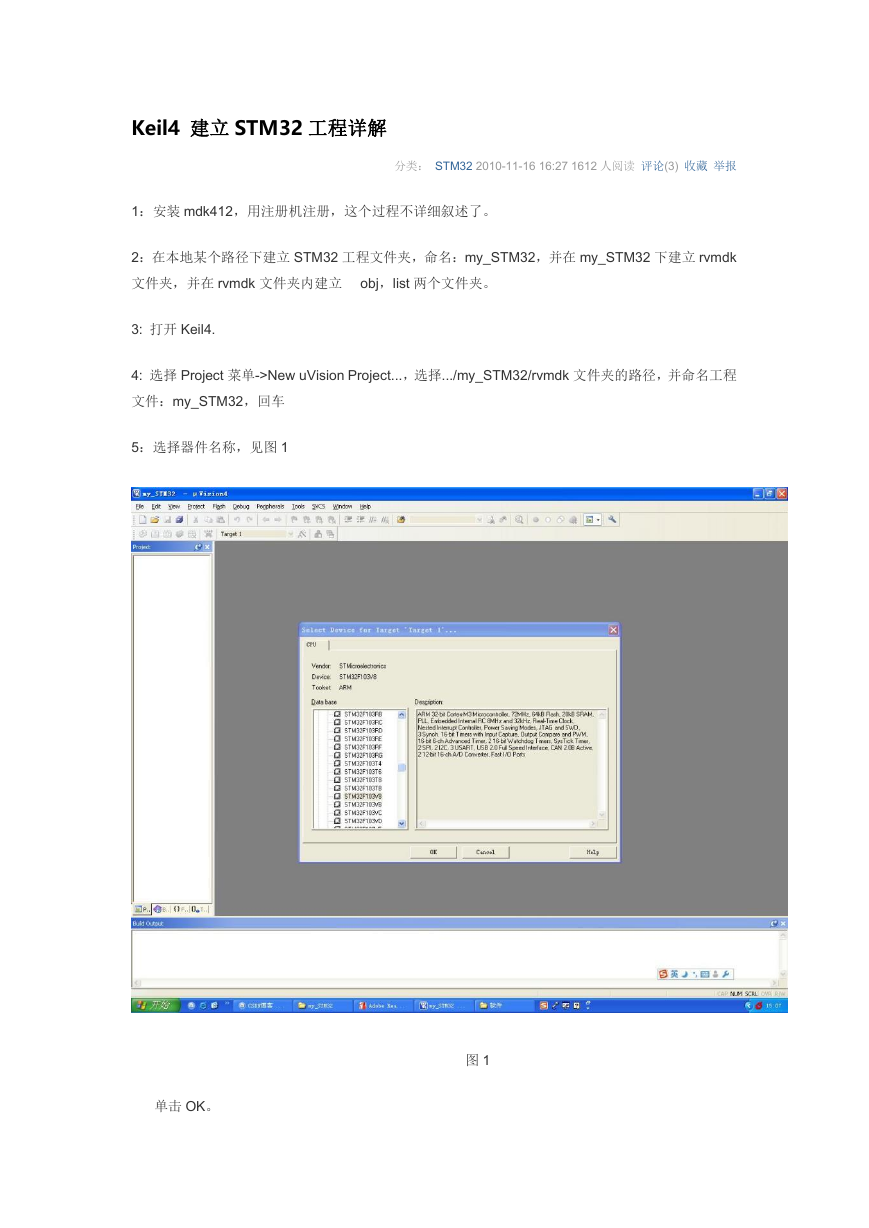
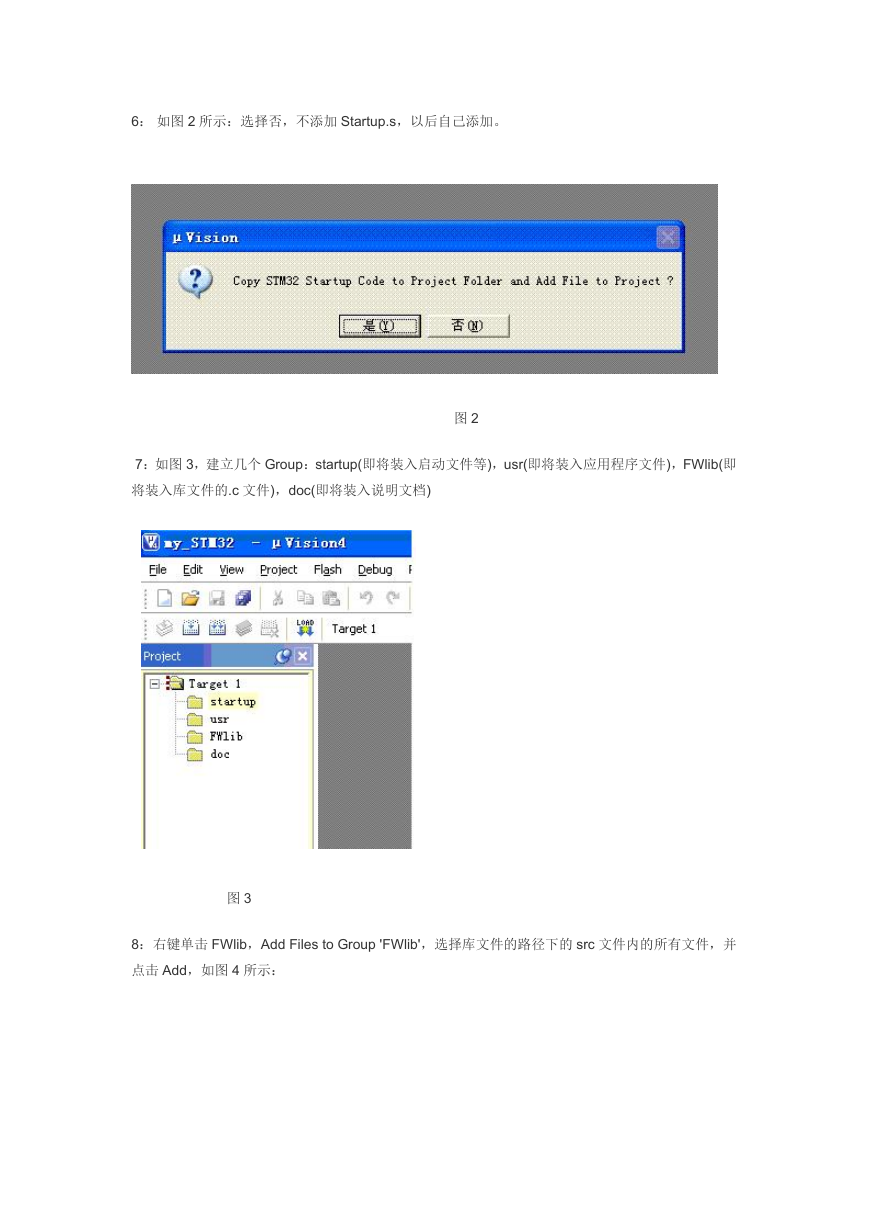
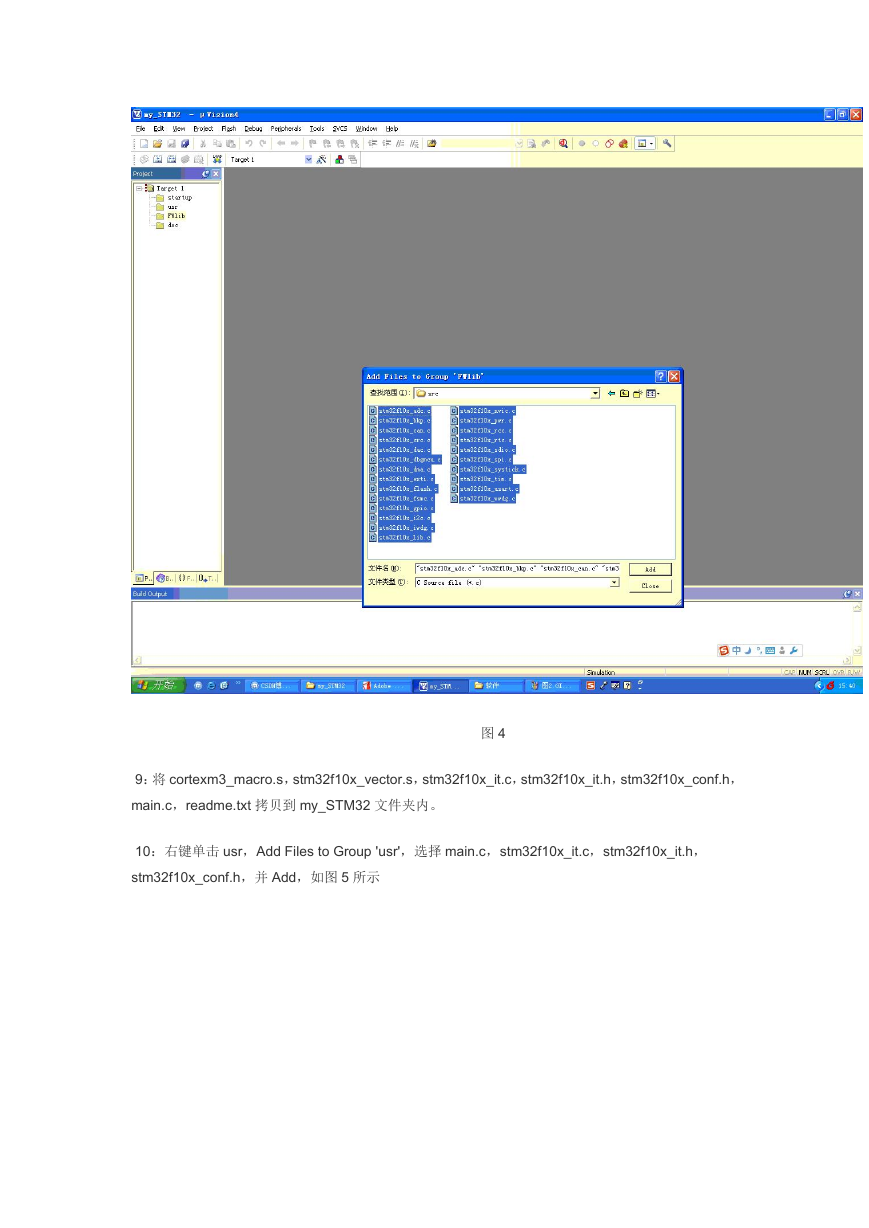
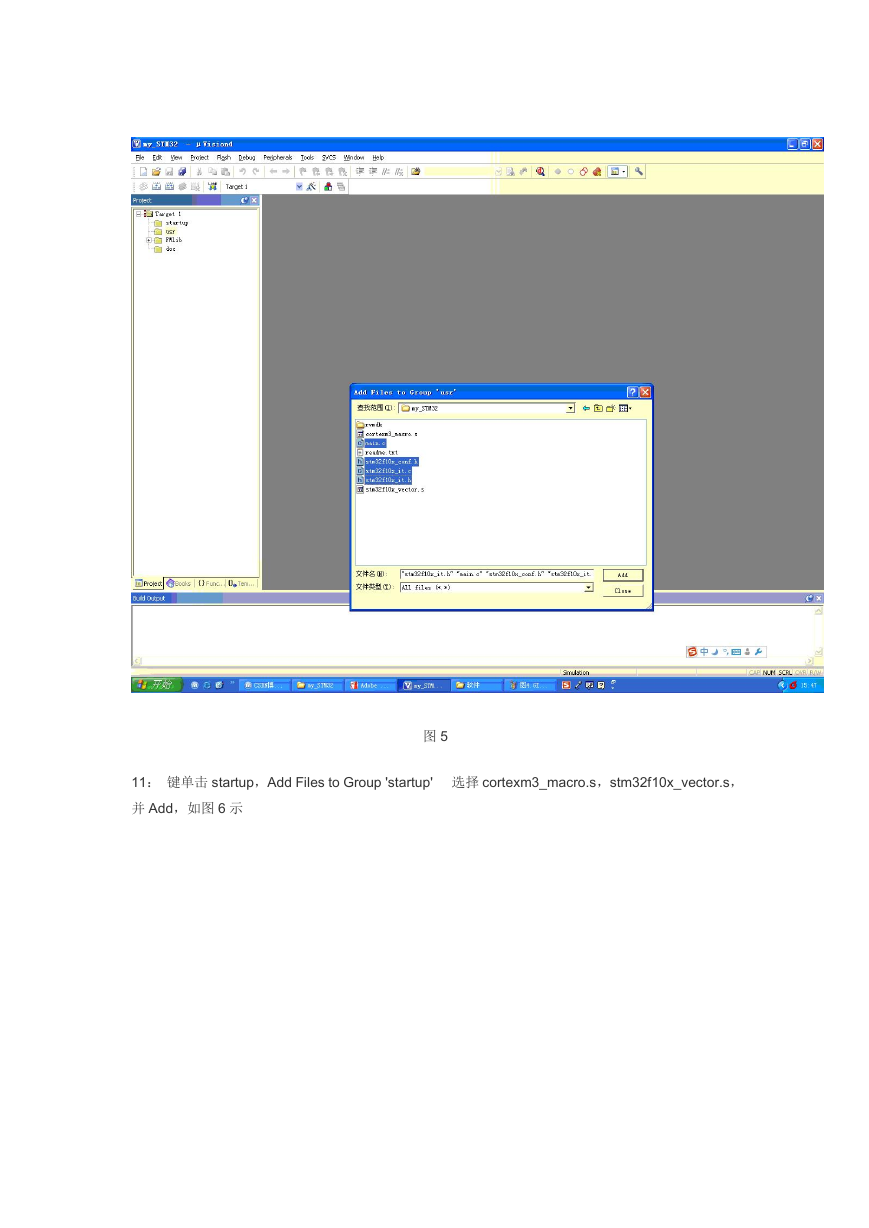
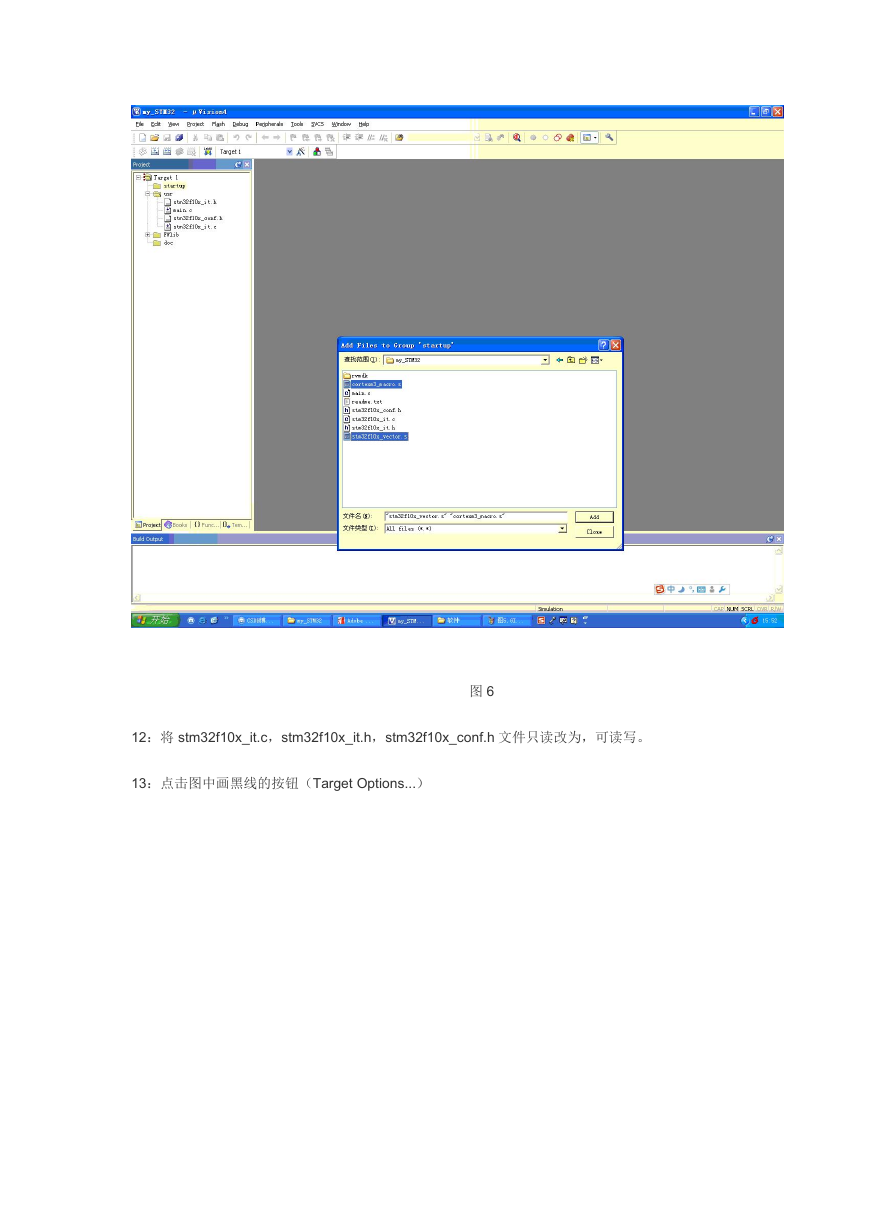


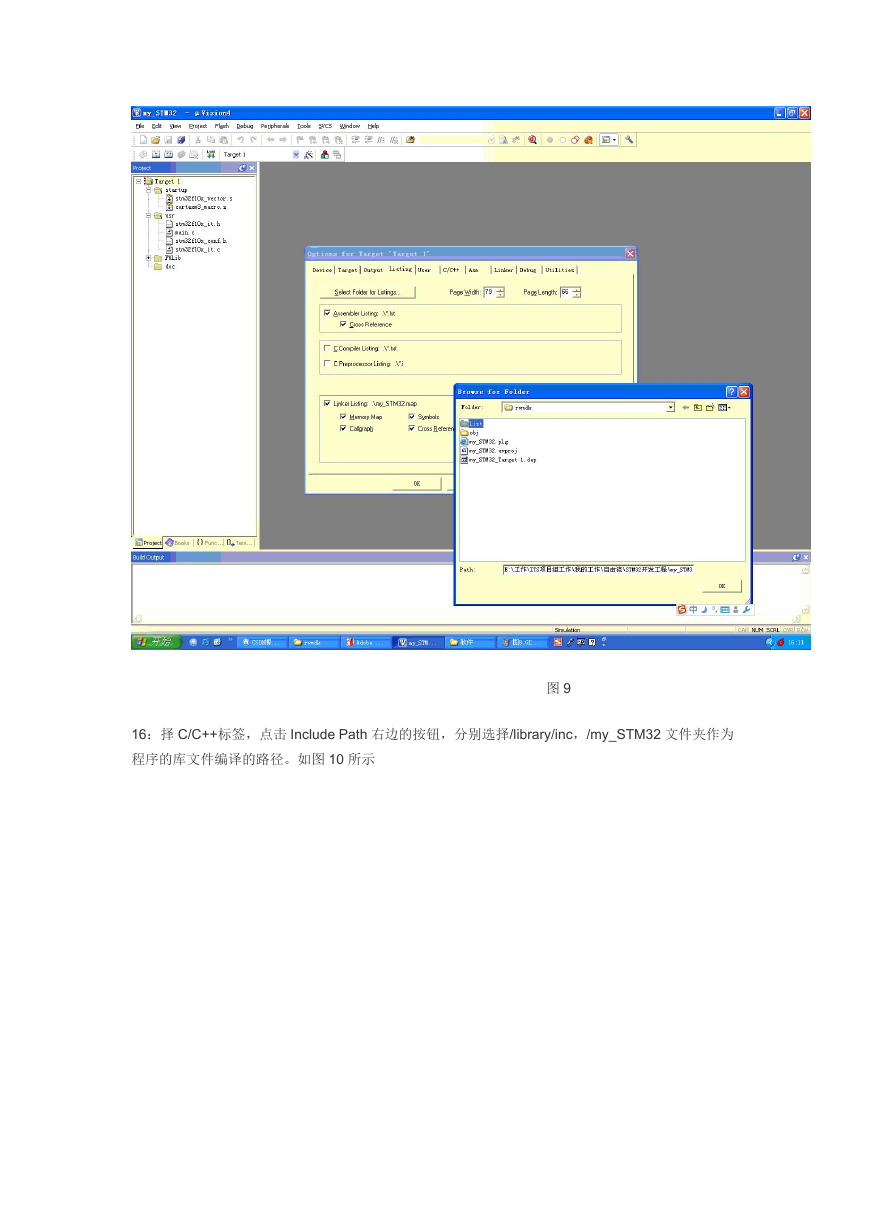
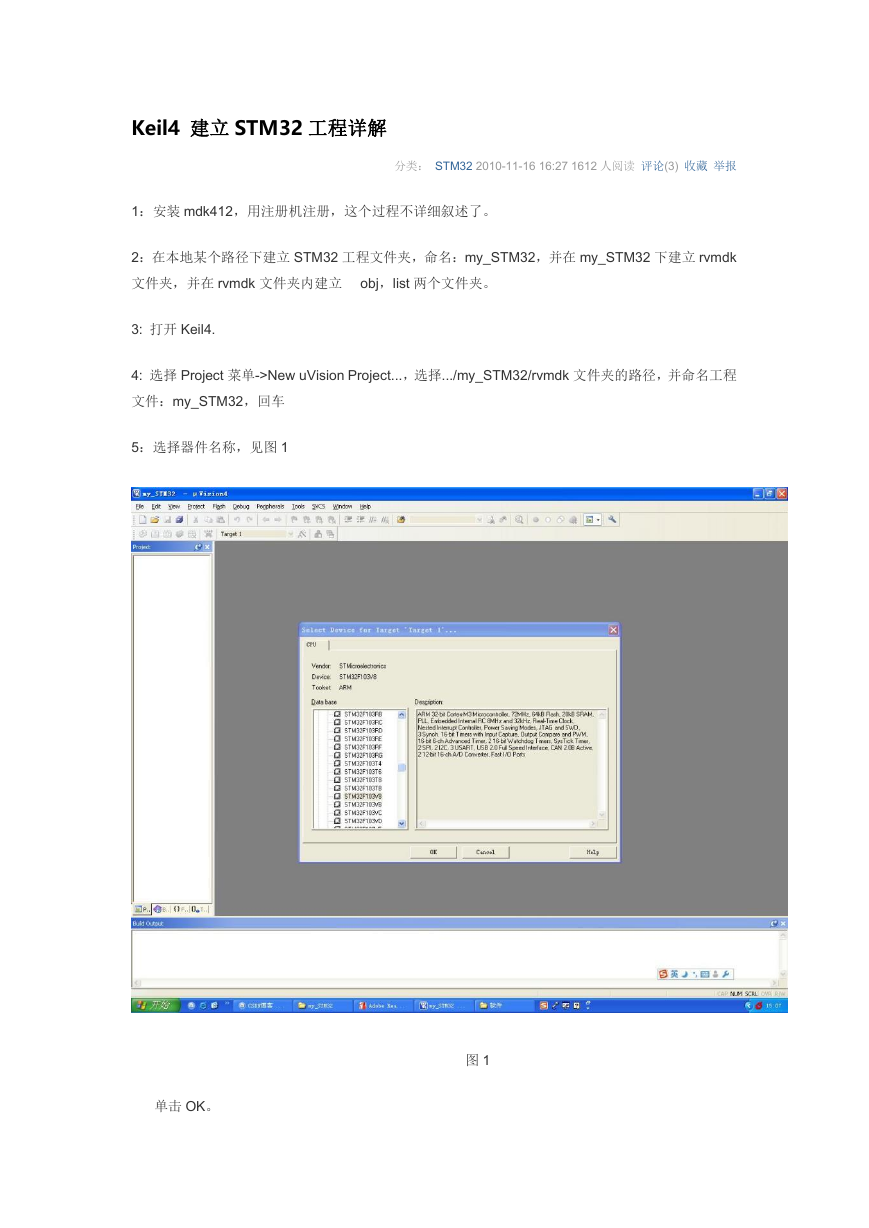
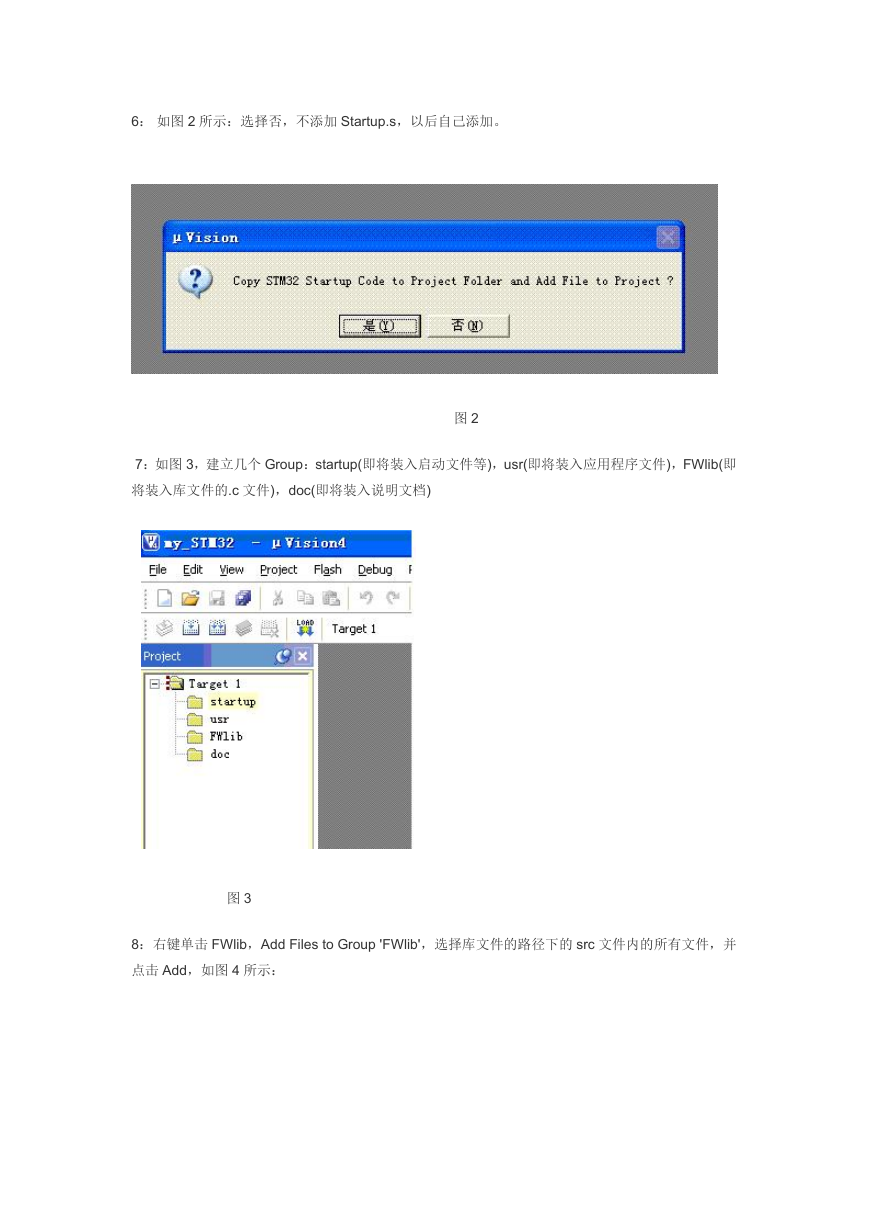
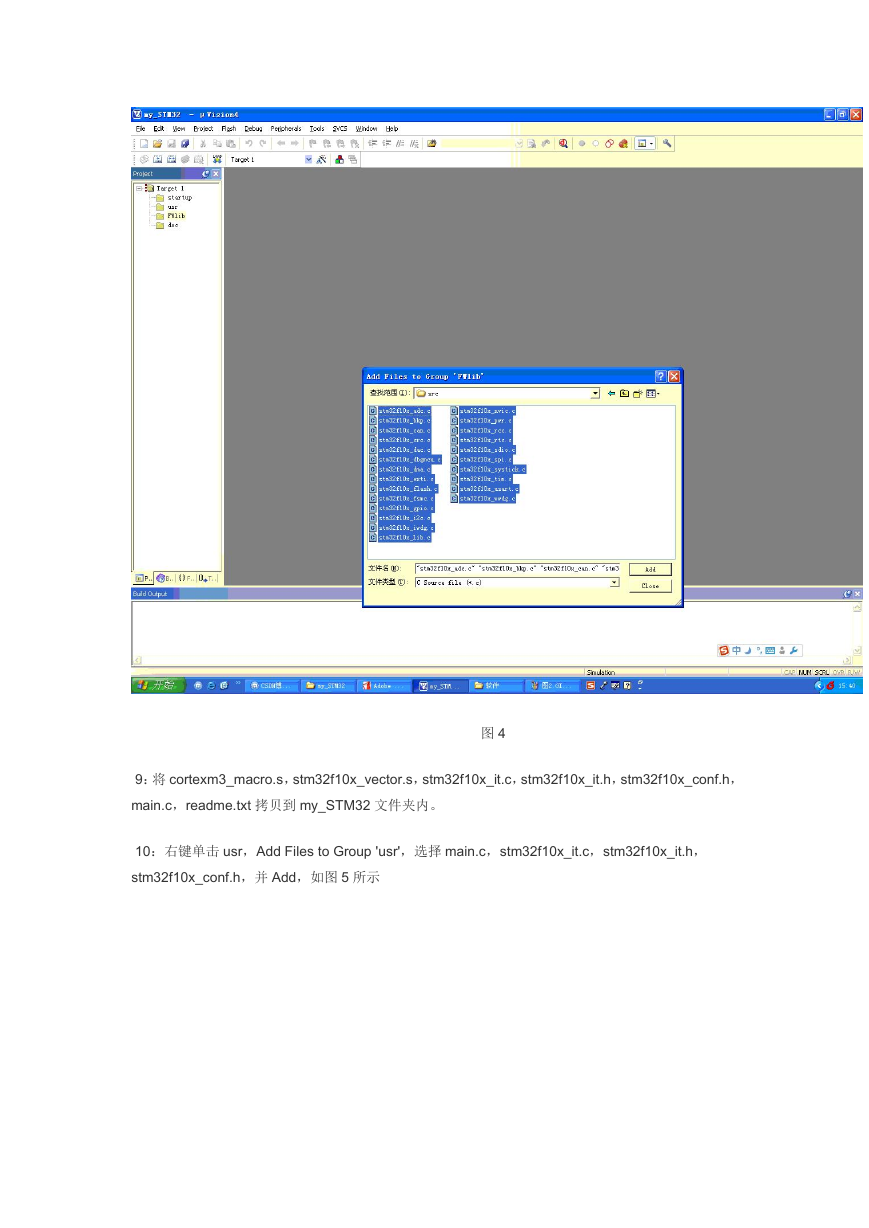
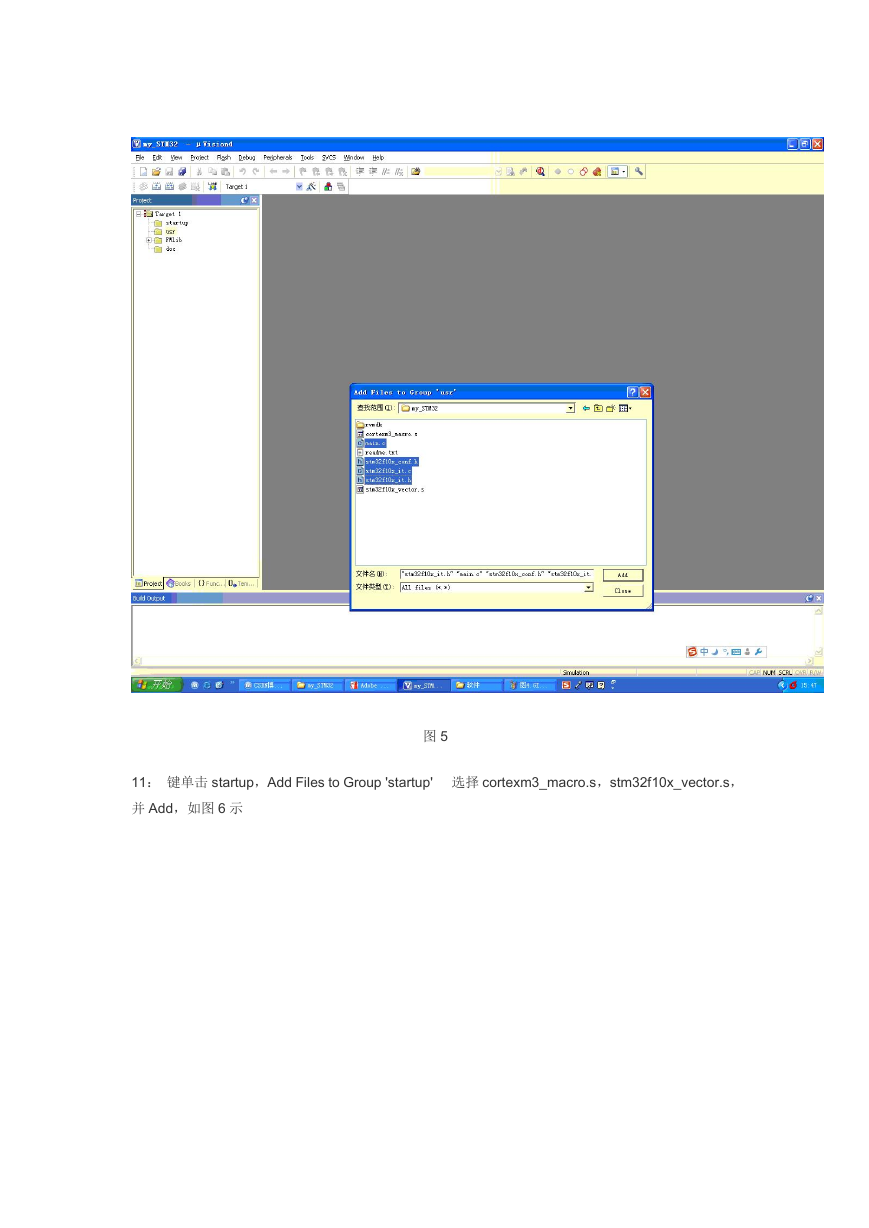
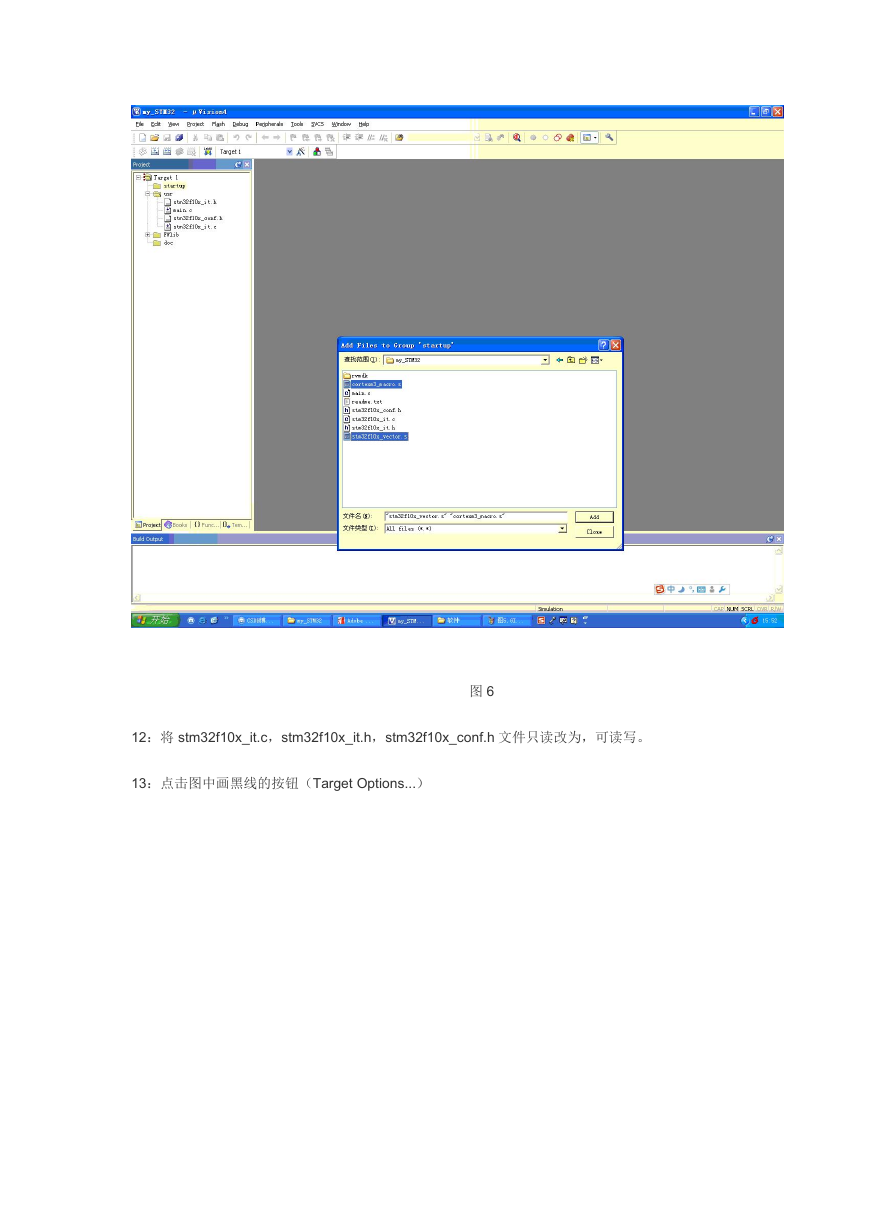


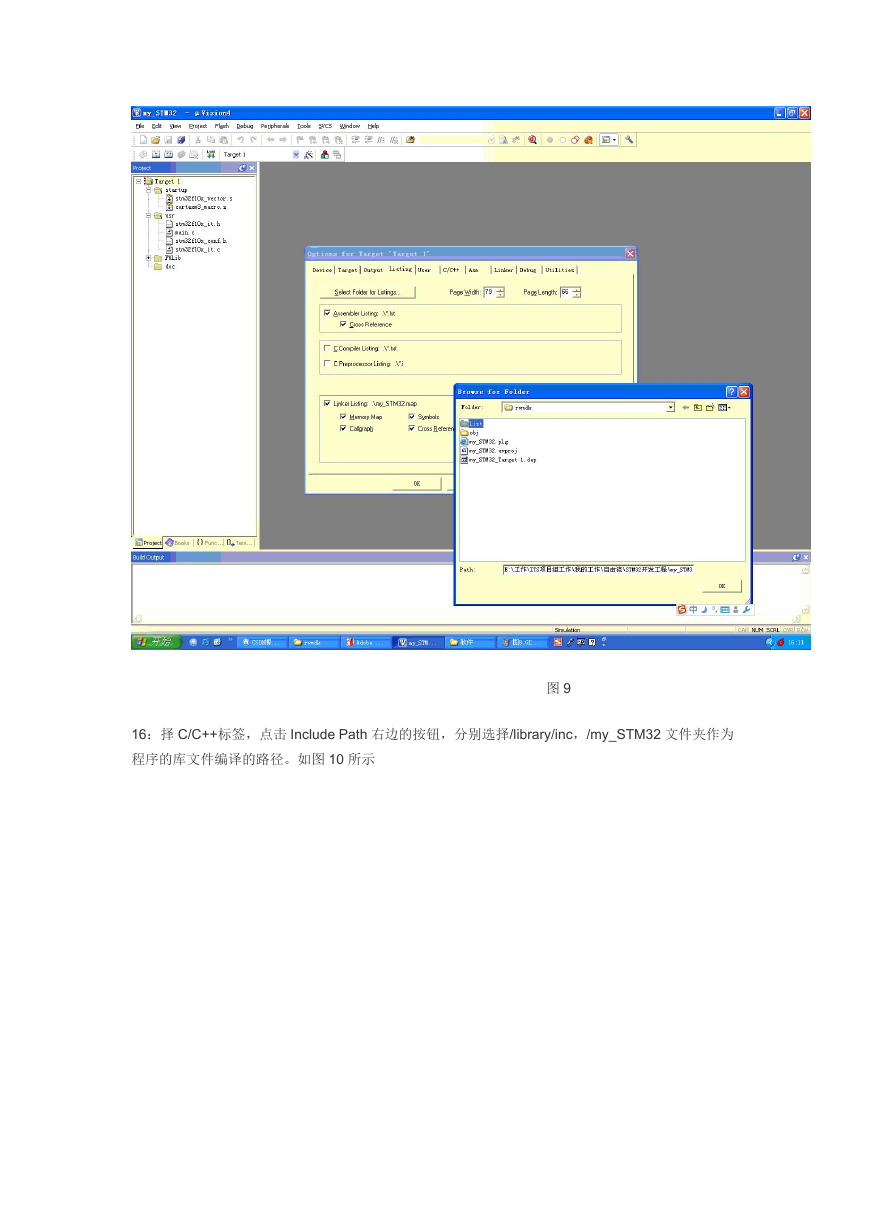
 2023年江西萍乡中考道德与法治真题及答案.doc
2023年江西萍乡中考道德与法治真题及答案.doc 2012年重庆南川中考生物真题及答案.doc
2012年重庆南川中考生物真题及答案.doc 2013年江西师范大学地理学综合及文艺理论基础考研真题.doc
2013年江西师范大学地理学综合及文艺理论基础考研真题.doc 2020年四川甘孜小升初语文真题及答案I卷.doc
2020年四川甘孜小升初语文真题及答案I卷.doc 2020年注册岩土工程师专业基础考试真题及答案.doc
2020年注册岩土工程师专业基础考试真题及答案.doc 2023-2024学年福建省厦门市九年级上学期数学月考试题及答案.doc
2023-2024学年福建省厦门市九年级上学期数学月考试题及答案.doc 2021-2022学年辽宁省沈阳市大东区九年级上学期语文期末试题及答案.doc
2021-2022学年辽宁省沈阳市大东区九年级上学期语文期末试题及答案.doc 2022-2023学年北京东城区初三第一学期物理期末试卷及答案.doc
2022-2023学年北京东城区初三第一学期物理期末试卷及答案.doc 2018上半年江西教师资格初中地理学科知识与教学能力真题及答案.doc
2018上半年江西教师资格初中地理学科知识与教学能力真题及答案.doc 2012年河北国家公务员申论考试真题及答案-省级.doc
2012年河北国家公务员申论考试真题及答案-省级.doc 2020-2021学年江苏省扬州市江都区邵樊片九年级上学期数学第一次质量检测试题及答案.doc
2020-2021学年江苏省扬州市江都区邵樊片九年级上学期数学第一次质量检测试题及答案.doc 2022下半年黑龙江教师资格证中学综合素质真题及答案.doc
2022下半年黑龙江教师资格证中学综合素质真题及答案.doc